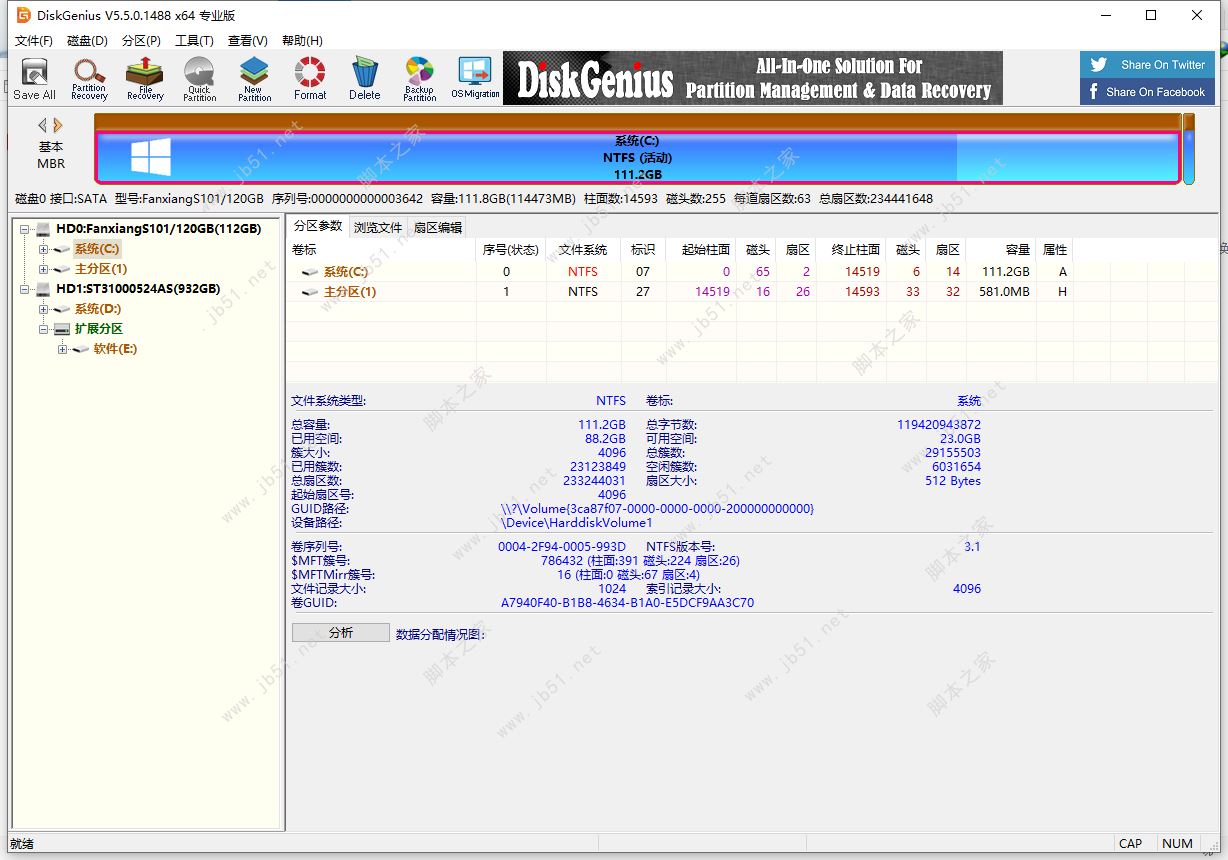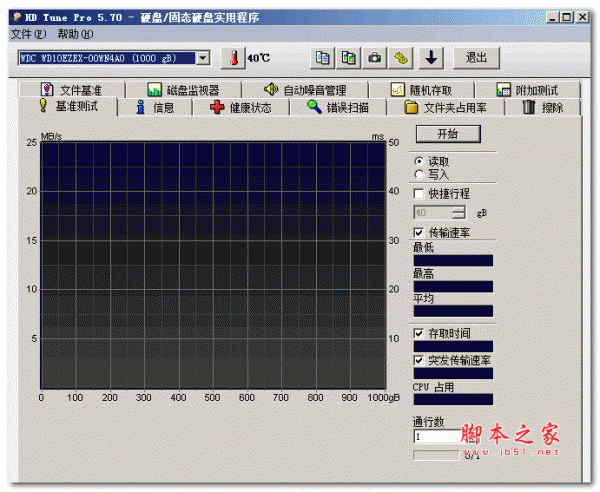详情介绍
O&O DiskImage Server 免费版是一款免费的系统镜像制作/系统备份软件,可对整个计算机或磁盘进行镜像操作,镜像文件可加密并压缩,分割储存到多个设备中,软件会自动进行分割。O&O DiskImage Professional Edition 是一款专业的磁盘镜像制作和还原软体,它可以安全且快速的将你的磁盘资料制作成 ISO 档案,使用 O&O DiskImage Professional你的电脑上制作整个电脑或磁盘专业的资料映像档案你将发现它的处理是一个高性能软体。在建立映像档案后,当你的电脑的问题出现的时候,你可以使用之前制作的映像档案还原到先前电脑良好的状态。 很快地而且容易且安全的避免资料遗失!
今天脚本之家小编给大家分享的是O&O DiskImage Server 服务器版的免费版本,只需要简单的几部操作即可免费使用全部功能。喜欢的朋友不要错过哦!
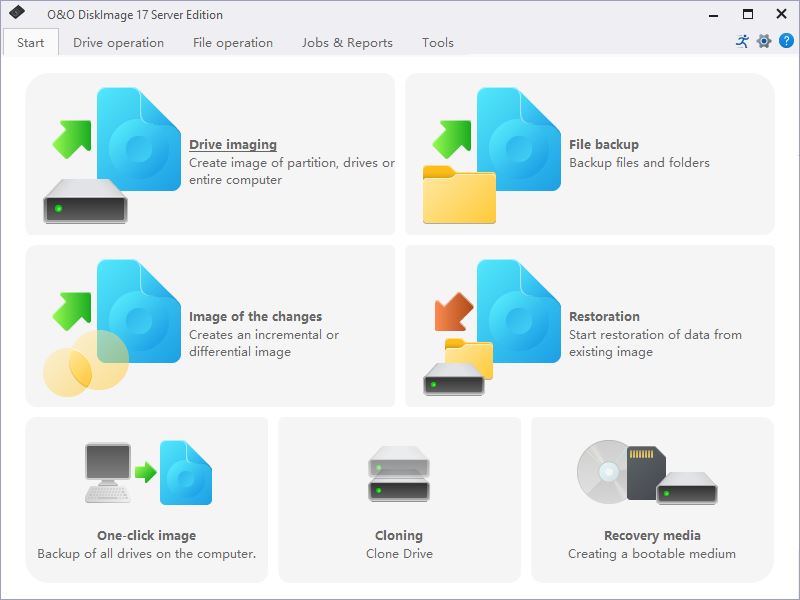
软件介绍
O&O DiskImage 17 可让您随时备份整台计算机或单个文件 - 即使在使用计算机时也是如此。如果您丢失了个人数据,只需点击几下鼠标即可快速恢复——即使 Windows 不再能够启动。它还支持 SSD 驱动器和最新的 UEFI 系统。
O&O DiskImage 可让您执行系统还原以及复制或克隆整个 PC 或硬盘驱动器。您甚至可以将此备份还原到硬件与原始计算机不同的计算机上,例如,您更换了目标计算机上的主板或购买了一台全新的 PC 并希望将旧备份还原到其上。
定期备份仍然是许多用户喜欢避免的事情。至少在他们第一次因软件、硬件或用户错误而丢失重要文件之前是这样:那时,可靠和最新的备份的真正价值变得非常清晰!
O&O DiskImage 17的新功能
全面的 VHD / VHDX 功能在新版本 17 中,可以将使用 O&O DiskImage 制作的图像文件转换为 Microsoft 虚拟硬盘(VHDX 以及 VHD)图像文件。如果有人想先“排练”从 Windows 10 迁移到 Windows 11,这会特别有用,因为这可以使用在当前系统上创建的虚拟机来完成。
新的 O&O DiskImage 17 还可以创建虚拟驱动器的增量和差异映像。组合或安装这些图像也是可能的。只要有可用的备份,只需几秒钟即可访问所需的任何文件。然后可以继续在计算机上工作,而不会损失任何时间或重要数据。
带有自己的恢复分区的 O&O DiskImage 17
通常使用备份或映像程序,您需要创建一个引导介质 (USB),以便在出现问题时启动您的系统。如果灾难发生,您必须随身携带或存放在安全的地方。
由于集成到系统中,可以立即访问O&O DiskImage RecoveryPartition,从而可以直接恢复最后的系统映像。如果 Windows 操作系统无法启动或必须卸载有故障的驱动程序 - 借助集成恢复环境,所有 O&O 工具均可使用,使系统尽可能轻松地重新运行。这不仅对用户来说更舒适、更快捷,而且还为他们提供了额外的安全级别,因为这种介质不会像“便携式”外部介质那样容易丢失或损坏。
软件优势
1、按一下按钮备份整个计算机。
2、备份系统和硬盘驱动器、克隆驱动器和整个磁盘。
3、全新的基于文件的备份:现在比以前快了一倍–备份和恢复单个文件和/或文件夹。
4、直接创建VHDs。
5、安全风险监测与预警。
6、增量/差异备份:仅备份更改。
7、轻松还原文件、文件夹、驱动器和磁盘。
8、系统还原到不同硬件(M.I.R.)。
9、通过驱动程序集成直接从程序中创建Windows引导系统。
10、即插即用:自动备份和同步选定的文件和文件夹。
功能特点
行政:O&O BlueCon
为您的公司提供灾难恢复。
表现:O&O 碎片整理
加速您的 PC,优化硬盘和 SSD。
数据恢复:O&O MediaRecovery
恢复已删除的照片、音乐和视频文件。
数据安全:O&O 安全擦除
通过安全删除数据来阻止身份盗用。
隐私:新:O&O ShutUp10++
适用于 Windows 10 和 11 的免费反间谍工具。
云:运维系统
从云端进行 IT 管理。随时。任何地方。自由。
安装教程
1.在脚本之家解压下载后,大家将获得setup x64.exe。setup.exe和keygen.exe等文件,根据自己系统32/64选择一个安装,多数电脑都是64位的。双击setup x64.exe开始安装软件,如图
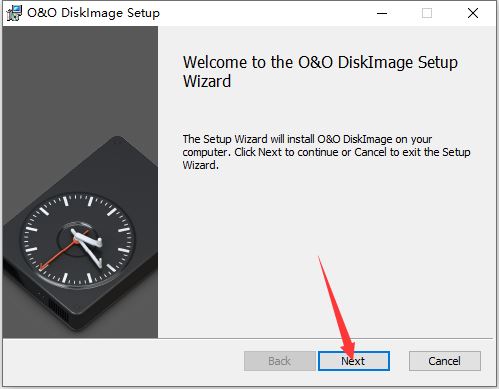
2.勾选我接受此协议,点击next,如图
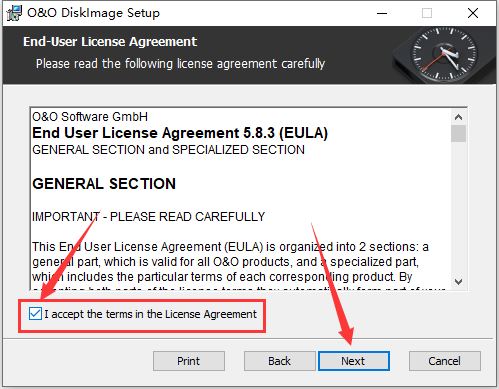
3.根据自己需要选择功能。如图
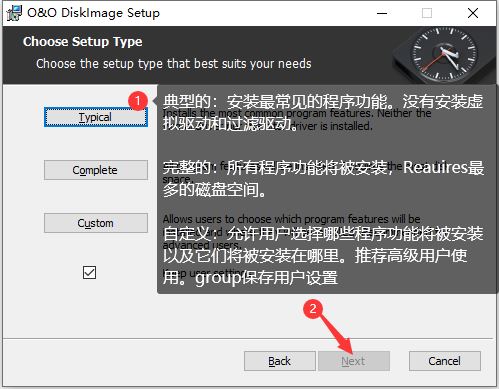
4.点击install开始安装软件,如图
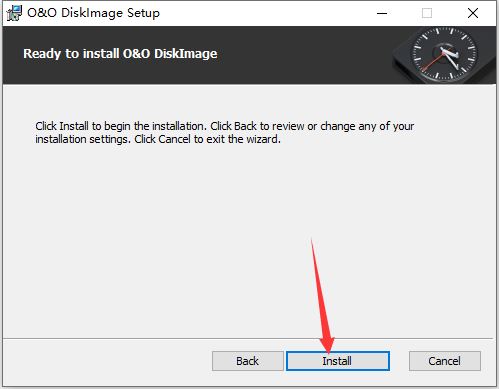
5.等待安装完成,如图
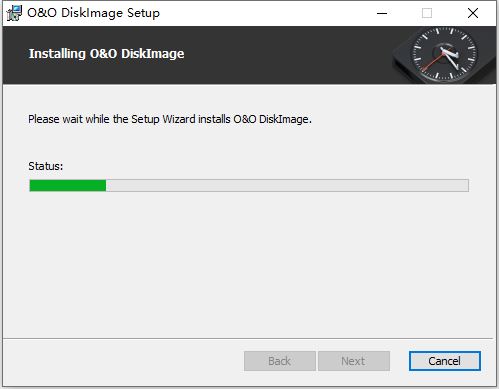
6.安装完成。
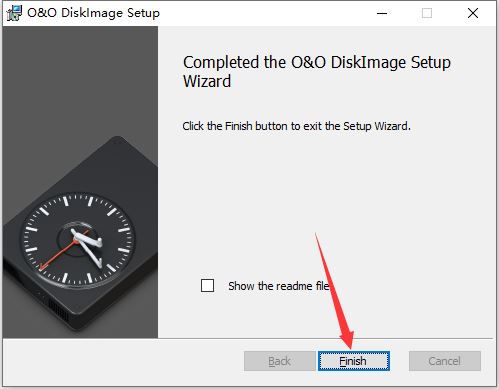
7.运行软件,选择第二个注册码软件,如图
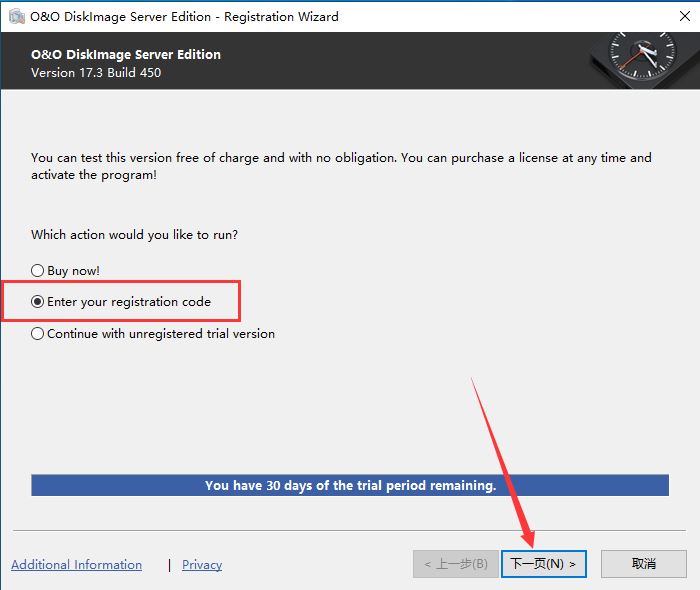
8.打开Keygen.exe,选择需要的软件,如图
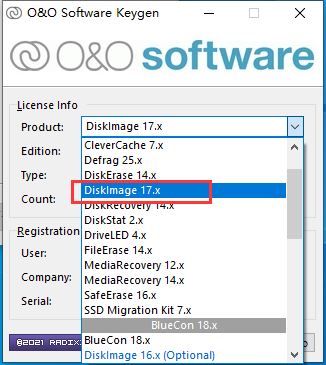
9.选择软件版本,server版本是我们现在版本。然后将user输入到name;company输入到company;serial输入到serial,点击安装注册即可!
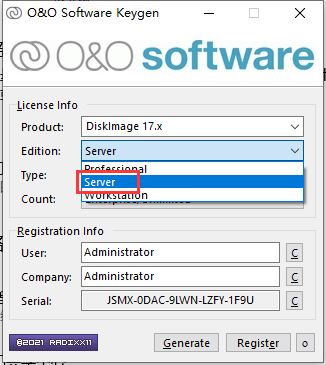
10.安装完成。如图
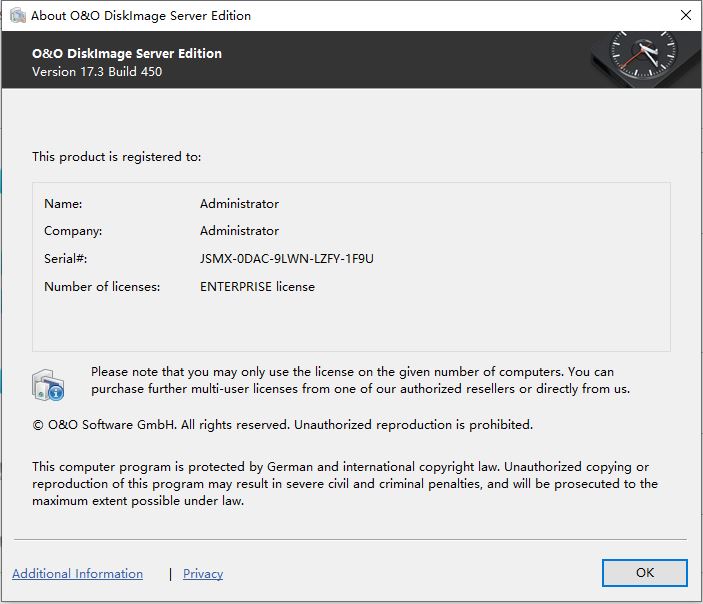
下载地址
其它版本
人气软件

Windows 8 USB Installer Maker(win8系统U盘启动制作器) V1.2 汉
rmvb直接刻录DVD软件Easy RM RMVB to DVD Burner 1.4.11 汉化绿
联想一键恢复v5.0联想品牌机专用
硬盘哨兵Hard Disk Sentinel Pro v6.20.4 中文安装免费版(附教程
PQ8.05分区魔术师绿色简装汉化版
DiskGenius专业版 v5.4.5.1412 中文绿色免费专业特别版(32&6
UltraISO PE(软碟通) v9.7.6.3860 绿色中文单文件版 光盘刻录专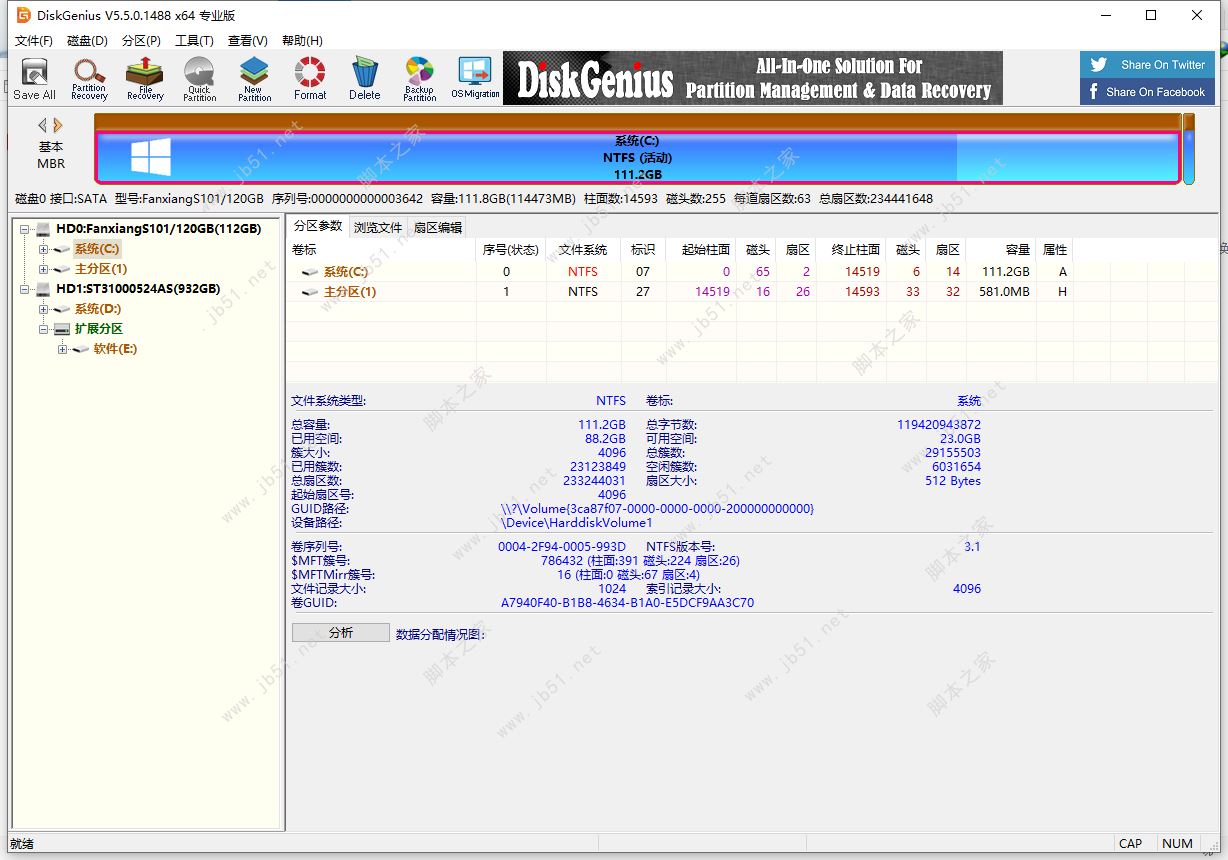
DiskGenius v5.5.0 简体中文汉化补丁文件(附设置教程)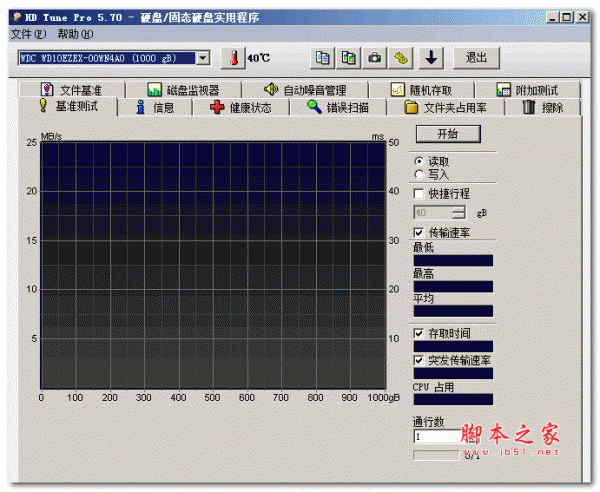
HD Tune Pro 硬盘检测修复工具 (Win8/Win10专版) V5.75 专业汉化
Partition Wizard Enterprise Edition 硬盘分区管理软件 v7.5 绿
相关文章
-
 360安全卫士怎么进行系统备份与还原?
360安全卫士怎么进行系统备份与还原?360安全卫士怎么进行系统备份与还原?系统备份的好处就是电脑出现问题可以避免重装,直接还原成备份的系统就可以了,该怎么使用360安全卫士进行电脑系统备份与还原呢?下面...
-
 u启动怎么快速备份win7系统 四步骤解决系统备份问题
u启动怎么快速备份win7系统 四步骤解决系统备份问题今天主要为大家相信介绍如何利用u启动快速备份win7系统,喜欢的用户一起看看吧...
-
 如何备份系统?小白一键备份还原系统图文教程
如何备份系统?小白一键备份还原系统图文教程小白一键备份还原工具是一款轻松解决电脑怎么一键还原的备份还原工具,帮助用户电脑一键还原。如何使用呢?下面小编就给大家带来小白一键备份还原系统图文教程,一起来看看...
-
 PickMeApp如何重装系统备份?PickMeApp软件图文使用教程
PickMeApp如何重装系统备份?PickMeApp软件图文使用教程PickMeApp怎么使用呢?PickMeApp是一款重装系统之前给常用软件和工具做备份的程序,下面小编就为大家具体的讲解PickMeApp的使用方法...
-
 系统备份还原软件哪个好?2016系统备份还原软件排行榜
系统备份还原软件哪个好?2016系统备份还原软件排行榜现在每家每户都有电脑,但是很多朋友不会自己装系统,只能使用系统备份还原软件来恢复系统,但是到底哪个软件好呢?今天小编就为大家带来2016系统备份还原软件排行榜,一起...
-
 刷机精灵怎么进行系统备份?
刷机精灵怎么进行系统备份?刷机精灵是一款专业刷智能电视和电视盒子系统的应用。那么刷机精灵怎么进行系统备份?下面小编就为大家介绍一下,一起来看看吧...
下载声明
☉ 解压密码:www.jb51.net 就是本站主域名,希望大家看清楚,[ 分享码的获取方法 ]可以参考这篇文章
☉ 推荐使用 [ 迅雷 ] 下载,使用 [ WinRAR v5 ] 以上版本解压本站软件。
☉ 如果这个软件总是不能下载的请在评论中留言,我们会尽快修复,谢谢!
☉ 下载本站资源,如果服务器暂不能下载请过一段时间重试!或者多试试几个下载地址
☉ 如果遇到什么问题,请评论留言,我们定会解决问题,谢谢大家支持!
☉ 本站提供的一些商业软件是供学习研究之用,如用于商业用途,请购买正版。
☉ 本站提供的O&O DiskImage Server(系统镜像制作备份) v18.5.359 32/64安装版 附补丁资源来源互联网,版权归该下载资源的合法拥有者所有。